董秘助手用户手册
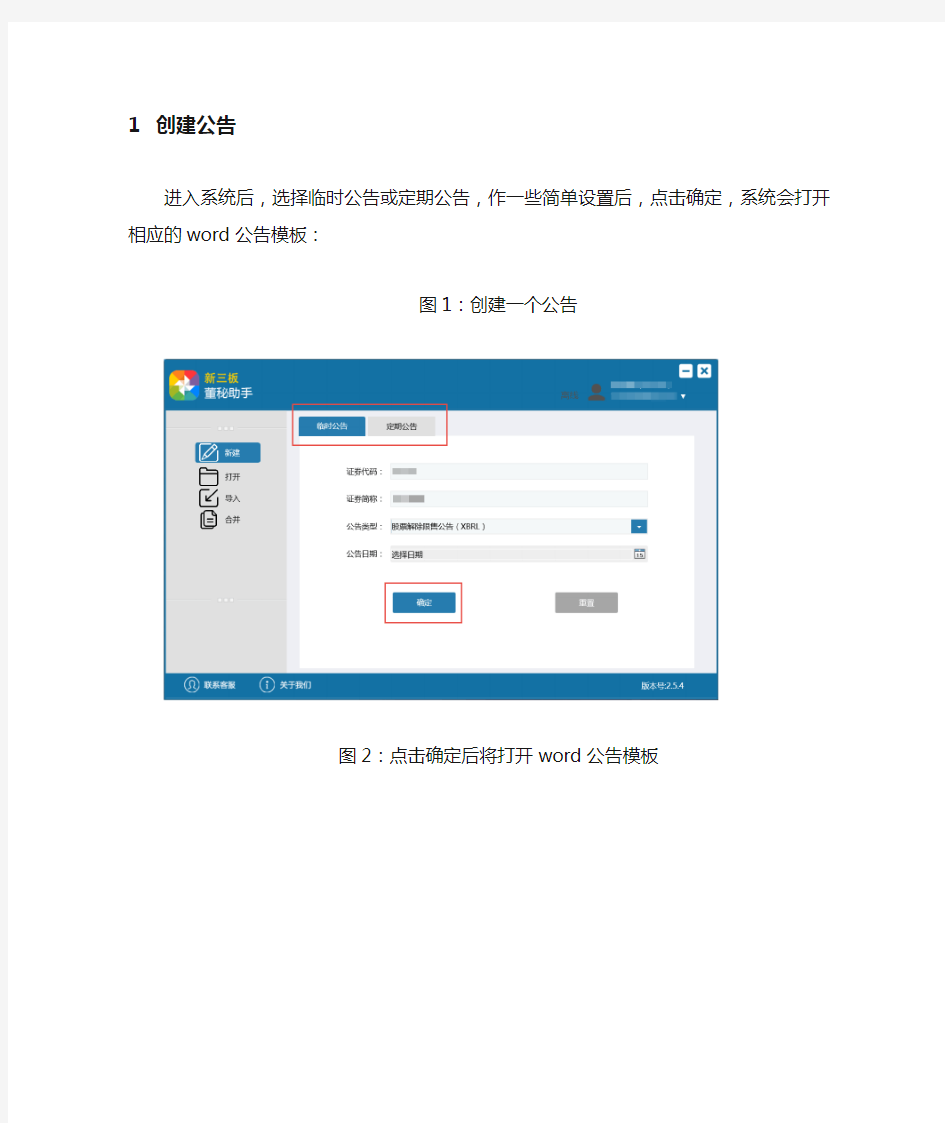

1创建公告
进入系统后,选择临时公告或定期公告,作一些简单设置后,点击确定,系统会打开相应的word公告模板:
图1:创建一个公告
图2:点击确定后将打开word公告模板
2保存公告
公告文件就是Word文件!所以有三种保存公告的方法:
1、点击Word菜单:编制公告->保存公告;
2、点击Word菜单:文件->保存;
3、快捷键:ctrl+s
3校验公告
所有的公告填写完后务必校验一下!校验不通过的话券商将无法向股转公司报送公告。
点击Word菜单:编制公告->数据校验
校验结果将在Word右边显示:
如果疑问,点击详细查看具体不通过的原因。
根据提示修改内容,保存后再次校验,直到提示“全部校验通过!”
4导出XBRL
点击Word菜单:编制公告->导出XBRL文件。
5导出PDF
6多人协作
董秘助手支持两种方式进行多人协作:
A、串行方式
B、并行方式
教学管理系统软件~使用说明书
伟航教学管理系统软件 V2.0 说明书 1.引言 本软件使用说明书是为了指导伟航教学管理系统软件 V2.0的使用操作,同时为本软件系统的测试提供必要的信息。 本详细设计说明书的读者都包括以下人员: a. 代码编写人员 b. 测试人员 c. 概要设计人员 d. 其它对伟航教学管理系统软件 V2.0感兴趣的人员。 2.软件概述 2.1目标 1、使用方便、安装简单,用户只需要进行本地安装即可方便地使用本软件。 2、伟航教学管理系统软件 V2.0的设计旨在实现管理员、教师以及学生对信息的查询、修改以及更新提供便利性。教学管理系统是一个辅助学校教务人员完成日常工作中,涉及教师管理、课程管理和成绩管理等项目的日常比较繁重的工作。它应用计算机在数据处理和数据整理保存方面的优异性能,帮助工作人员提高工作的效率、减少出错情况。 2.2功能特点 该系统具有以下几个功能特点: (1)本软件系统的开发采用了C/S结构,技术成熟,使得该系统具有高可靠性、较强的拓展性和维护性;
(2)该系统支持并发用户数较多。响应时间仅在2s左右,具有良好的实用性和出众的性价比。 (3)同时本软件在预检结果的准确度方面也具有很高的可信性。开发人员在网络安全、数据传输安全、数据访问安全和数据存储安全等几个方面做了大量努力,使得系统安全性极高; 3.运行环境 3.1硬件环境 服务器端:CPU以Intel的型号为准,可以采用AMD相同档次的对应型号,内存基本配置4G 客户端:CPU为Core i3-2100 3.10GHz(标准配置),内存为4 GB(标准配置),磁盘存储为500 GB(标准配置)。 3.2软件环境 客户端:操作系统为Microsoft Windows 7、Windows 10、Microsoft XP 3.3方案设定 3.3.1 基本E-R图设计 伟航教学管理系统软件 V2.0使教学管理的计算机化成为高校管理现代化、决策科学化的一个重要环节,是开创教学管理工作新局面的必由之路。本系统的E-R图设计主要包括教师、学生、系部、课程等实体部分,本系统的E-R设计图如图3-1、图3-2、图3-3和图3-4所示。
3.希沃授课助手使用指南
希沃授课助手使用指南 1.希沃授课助手seewolink通过wlan进行连接,可以通过局域网或自发 热点进行连接。 2.连接之前打开seewolink软件,或在屏幕右下角小箭头点出,并进 行设置。 3.设置中可调整电脑名、连接密码、查看文件存放目录、以及自发热点启 动。右上角可调出菜单、最小化和关闭。菜单中可进行开关机以及语言的设置。在关于中可查看软件各类信息。手机图标中用于手机或PAD扫描二维码进行APP安装,可使用微信或其他具有二维码扫描功能的应用实现。 4.手机或PAD在安装了APP后,苹果系统需要设置WiFi账号与密码并 与平板吻合,再进入APP中选择机器编号连接成功。安卓系统只需打开APP通过二维码扫描与设置中状态的二维码匹配即连接成功。 5.希沃授课助手中共有五大功能,拍照上传、演示课件、手机同屏、文件 上传、触控板。 6.拍照上传与手机摄像类似,可以拍照并上传至大屏上可以快速将单 个或多个学生的作业内容共享在大屏上。 7.当需要使用播放PPT或希沃白板课件时,可以在大屏打开文件后,使用 演示课件可进入相应播放模式,下方可切换希沃白板课件或PPT课件手机。可以任意选择上下页,点击当前页可实现翻页功能,并附带批注、激光笔、聚光灯等功能。 8.在手机同屏中,实现手机画面与希沃平板同步,可以将希沃平板传 屏至手机,或手机画面传屏至希沃平板,并可进行批注讲解。 9.在文件上传中,可将手机或PAD中的相关资料进行上传并在大屏 上播放,大屏需要安装相应播放软件,不然无法打开。 10.在触控板中,类似于虚拟鼠标,有左击键与右击键,并可以实现键 盘、回到桌面、切换窗口等功能。
HiDisk文档助手用户手册范本
1HiDisk文档助手简介 本手册包含的容 HiDisk文档助手软件产品用户手册旨在帮助您快速高效地使用HiDisk文档助手的特性和功能。 本部分详细描述了HiDisk文档助手产品的使用说明。
2HiDisk文档助手使用说明 本部分就如何安装卸载和使用HiDisk文档助手做详细的介绍。 2.1安装和卸载HIDISK文档助手 本节介绍HIDISK文档助手的安装,以方便您更好地使用HIDISK文档助手。 2.1.1准备环境 HIDISK文档助手安装软件需要从HiDisk的Webclient登录页面进行下载。在Windows 的浏览器地址栏中输入HiDisk的IP,进入Webclient登录页面,在“下载客户端”栏,下载Windows HiDisk文档助手,如同2-1所示。 操作步骤: 1、用户打开浏览器,输入HiDiskIP; 2、在Webclient登录首页,在“下载客户端”栏,点击“windows”按钮; 3、下载HIDISK文档助手到本地硬盘; 图2-1
2.1.2安装软件 操作步骤: 1、鼠标双击HIDISK文档助手安装程序,将出现如图2-2所示的安装程序窗口; 2、选择“下一步”,将出现如图2-3所示的安装程序窗口,请您在其中输入用户名称 和公司信息; 3、选择“下一步”,将出现如图2-4所示的安装程序窗口,您可以选择将HiDisk安 装到硬盘的路径; 4、选择“下一步”,将出现如图2-5所示的安装程序窗口,您可以查看安装的路径和 快捷方式名称 5、选择“下一步”,将开始安装HIDISK文档助手,安装成功出现如图2-6所示的安 装程序窗口,点击“完成”退出安装程序 注意:Win7用户安装HIDISK文档助手时,无法更改安装路径,默认将安装到C盘 注意:HIDISK文档助手安装的硬盘请至少保留100M以上的空间。 注意:如果系统已安装有HIDISK文档助手程序,点击安装时会提示需要先卸载原有程序。卸载HIDISK文档助手产品请见2.1.3节
教学机使用说明(1)
一、设备开机、关机方法 一、设备开机方法 1、用钥匙打开设备。 (1)长钥匙打开黑板,短钥匙打开机器。 (2)打开后钥匙可以不插着。 2、按压红色开关按钮 (1)放下教学机隔板,按压里面的红色开关按钮。 (2)此时教学机灯光在跳动,等几秒不跳之后,进行下一步操作。 3、按压总开关按钮 (1)按压位于机器面板上第一个的总开关按钮。 (2)此时,旁边的教学机、投影机按钮已经亮了,无需再按。 (3)不操作,等待教学机启动。 ( 4)当出现电脑桌面的画面,即开机完成。 二、设备关机方法 1、将所有开启的程序关闭,回到桌面。 (1)操作方法与关闭普通电脑程序一样。 (2)不会关的,也可直接进行第二步操作。 2、按压总开关按钮 (1)按压位于机器面板上第一个的总开关按钮。 (2) 等待面板上的所有开关按钮灯灭。 3、按压红色开关按钮(此时开关红灯灭) 4、锁教学机 (1)合上教学机隔板。 (2)用短钥匙对教学机进行上锁。 (3)锁黑板无需钥匙。黑板拉回原位,按下凸起的钥匙眼即可。
二、教学机应用方法 1. U 盘操作:直接将U 盘插入USB 接口,待系统识别后在授课系统界面或计算中直接点击 u 盘,即可正常使用。 2. 遥控器操作: 实现教学机操作的播控,类似无线鼠标的作用。 (注意:若使用功能按键,先激活该功能开关。) (如若要输入“1、2、3…….”等,先激活按压【Num Look 】键;) (1) 实现无线鼠标操作。 A 、先激活按压【鼠标| 】按钮;、 (注意:此时,鼠标按钮亮红灯,无法进行触屏操作。) (需要再按一次【鼠标| 】按钮,红灯灭,才可进行触屏操作。) B 、将遥控器对准屏幕,随着遥控器移动,屏幕鼠标相应移动。 C 、按压鼠标L 左键按钮(或右键R ),进行鼠标左键(或右键)操作。 (2)实现 幻灯片(PPT ) 上下页操作。 找到上页(或下页按钮),按压按钮,进行相应的PPT 翻页操作。 三、实物展台应用方法 1、打开高拍仪外观盒;(在黄色警告贴标旁边) 2、将所要展示的内容放于展示板上; 3、打开威科姆教学助手 在桌面上,双击启动桌面上威科姆教学助手软件,选择点击实物展台,即呈现要展示的内容; 双击点击 实物展台
中国移动外勤助手客户端用户使用手册
亚信Ai Touch外勤人员管理软件APP端用户使用手册 文档编号:SAAS-WQ-02 公司名称:亚信科技(中国)有限公司 文档版本:v2.0 编写日期:2014-8-15
任何情况下,与本软件产品及其衍生产品、以及与之相关的全部文件(包括本文件及其任何附件中的全部信息)相关的全部知识产权(包括但不限于版权、商标和技术秘密)皆属于亚信科技(中国)有限公司(“亚信”)。 本文件中的信息是保密的,且仅供用户指定的接收人内部使用。未经亚信事先书面同意,本文件的任何用户不得对本软件产品和本文件中的信息向任何第三方(包括但不限于除用户指定接收人以外的管理人员、员工和关联公司)进行披露、出借、许可、转让、出售、分发、传播或进行与本软件产品和本文件相关的任何其他处置,也不得使该等第三方以任何形式使用本软件产品和本文件中的信息。 未经亚信事先书面允许,不得为任何目的、以任何形式或任何方式对本文件进行复制、修改或分发。本文件的任何用户不得更改、移除或损害本文件所使用的任何商标。 2 地址:北京市海淀区中关村软件园二期10号院亚信科技大厦 电话:(010)82166688 传真: (010)82166699
目录 一、产品说明 (4) 1.1产品简介 (4) 1.2编写目的 (5) 1.3系统运行环境 (5) 二、Ai Touch手机端使用说明 (6) 2.1系统登录 (6) 2.2待办事项 (8) 2.3拍照 (9) 2.4通讯录 (12) 2.5消息 (17) 2.6信息汇报 (18) 2.6.1日报上报 (19) 2.6.2拜访客户 (21) 2.7个人 (23) 2.7.1考勤签到 (23) 2.7.2我的申请 (25) 2.7.3我的客户 (27) 2.7.4我的员工(领导专用功能) (31) 2.7.5客户订单 (36) 2.8设置 (38) 2.8.1修改头像 (38) 2.8.2个人资料 (39) 2.8.3系统设置 (40) 3 地址:北京市海淀区中关村软件园二期10号院亚信科技大厦 电话:(010)82166688 传真: (010)82166699
教务管理系统操作手册43908
正方现代教务管理系统WEB端教师用户手册 杭州正方电子工程有限公司
目录 一、系统登录 打开IE浏览器,输入WEB服务器地址(210.33.176.200)或从教务处主页登录“正方教务管理系统”,进入用户登录界面。输入用户名及口令(与原系统相同),选择“教师”角色,
按“登录”。(请各位老师不要忘记关闭所有开启的窗口,以防他人进入,造成不良后果!) 二、信息维护 信息维护内容包括:个人简历、密码修改、全校性公选课申请、公选课教材指定、教学日历、临时调、停(补)课申请。 2.1教师个人简历维护 点击“信息维护”->“个人简历”,维护性别、联系电话、E-MAIL、教师简介等内容; 2.2密码修改 为防止登录信息泄密,请各位教师尽快更改原始密码,点击“信息维护”->“密码修改”,修改自己的原始密码和登陆名。
2.3全校性公选课申请 点击“信息维护”->“全校性公选课申请”。 1、依次选择开课学年学期、课程名称、课程性质、课程类别、课程归属、考核方式、上课校区、场地要求; 2、输入周学时、起止周(格式如01-16)、学分、容量; 3、设置面向对象、禁选对象:选择年级、或学院、或专业(若面向2001级的只选年级2001),点击添加对象; 4、录入课程简介(250字以内)、申请说明(150字以内); 5、点击“保存”完成申请。 6、点击“打印”输出到EXCEL,打印后交院系签字审核。
2.4公选课教材指定 担任全校性公选课开课任务的老师可点击“信息维护”->“公选课教材指定”指定公选课教材,但必须录入教材名称、教材作者、出版社及教材版别。 2.5教学日历 选择学年,学期以及课程名称,录入周次,选择授课形式,录入教学内容;录入完毕后按保存按钮。若有多个相同教学班的,可点击“拷贝来自”,复制相同的日历再保存。教学日历可以根据不同的系统设置显示不同的两种格式,可以满足不同学校的要求。 格式一
教客平台用户使用手册version4.0
教客平台用户使用手册(version3.0) 目录 一、主体功能区简介 (1) 二、教客平台首页简介................................. 错误!未定义书签。 三、平台使用详解 (4) (一)教师..................................................................................... 错误!未定义书签。 1.注册为平台用户 (4) 2.创建或申请加入圈子 (5) 3.圈子建设 (5) 4.创建课程和课程成员资格审批 (17) 5.课程建设 (17) 6.撰写和管理个人博客 (33) 7.个人资源的存储与管理 (34) 8.添加用户真实姓名、选取个性图片及个人其他信息 (37) 9.获取提示消息 (38) 10.浏览新闻公告 (38) (二)学生..................................................................................... 错误!未定义书签。 1.注册为平台用户.................................................................. 错误!未定义书签。 2.申请加入课程 (28) 3.课程的使用 (29) 4.个人资源的存储与管理 (38) 6.撰写和管理个人博客 (41) 7.添加用户真实姓名、选取个性图片及个人其他信息 (43) 8.获取提示消息 (43) 9.浏览新闻公告 (43)
教客平台用户使用手册(version4.0) 一、教客平台功能简介 教客平台由北京师范大学多年从事中小学教育信息化工作的教育技术专家、计算机专家、教育心理学家等共同设计和研发。它吸纳了目前国内外各大网络教学平台的优点,借鉴了目前最为流行的Facebook、人人网、QQ空间、微博等Web2.0平台的设计思想,融合了学习型组织、群体动力学、建构主义等教育与管理的理念,是一个适用于区域教研、数字化学习型学校构建、教师专业发展以及学生个性化学习的网络教学与教研一体化平台。 教客平台的功能能够为教研、备课、管理、教学等教育的核心业务提供全方位的支持与服务,具有最大的开放性,真正实现了资源与试题、经验与智慧、知识和情感在个人层面(师师之间、生生之间、师生之间)、团队层面(教研组、备课组、兴趣小组以及各种自组织的小组)、组织层面(区域层面、学校层面)的交流、分享、实践、反思和传承,最终形成一个共建、共享、共生、共赢的信息化生态环境。教客具体功能介绍如下表所示。
装机助手使用手册
装机助手管理软件使用手册V1.1.8 一、运行环境要求 (2) 二、下载安装 (2) 1、下载地址 (2) 2、安装软件 (2) 三、装机助手使用说明 (5) 1.安装驱动 (5) 2.登陆系统 (6) 3.下载最新应用列表 (7) 4.操作界面 (8) 5.版本监测及列表更新 (8) 6.连接设备 (9) 7、安装产品。 (12) 8、更换账户 (13) 四、使用FAQ (14)
一、运行环境要求 Windows xp/windows vista/windows 7(32位操作系统) Windows xp sp2 需安装微软SP2升级到SP3的补丁包,安装前请先查看本文后的注意事项(右键单击我的电脑,单击属性查看系统版本) 二、下载安装 1、下载地址 内网: http://192.168.51.207:8086/ 外网: http://120.209.129.147:8086/ 第一次需安装完整版本,请选择下载“驱动版”,其中含有所有需要的手机驱动程序。 系统组件提示的内容,如果在安装使用装机助手的过程中,遇到相关的问题,请务必从该页的链接下载相关组件并安装。 2、安装软件 下载后,双击安装包,开始主程序安装,(以下安装过程中遇到任何杀毒软件或windows防火墙安全警告的提示,请全部选择允许!) 按照安装向导的提示点击
使用默认目录,点击 点击确认安装
点击关闭,完成主程序的安装,完成后程序会自动在桌面生成 快捷方式。 三、装机助手使用说明 1.安装驱动 第一次打开装机助手软件,先不要登录,请等待系统提示“欢迎使用装机助手驱动程序”后,点击下一步,完成驱动的安装!
电信外勤助手手册
外勤助手用户手册 V1.5.1 更新时间:2012年12月30日中国电信外勤助手项目团队
目录 一、产品简介 (3) 二、手机客户端功能介绍 (3) 1、使用前准备 (3) 业务开通 (3) 下载安装 (3) 支持手机类型 (3) 帐号开通 (5) 2、功能简介(以Android手机为例) (6) 3、使用说明(以Android手机为例) (7) 登录客户端 (7) 查看和办理“任务工单” (7) 手机上报工作信息 (8) 查看通知公告 (8) 手机签到考勤 (9) 差旅登记 (11) 客户拜访 (13) 地图定位 (17) 日程安排 (18) 信息采集 (20) 通讯录 (21) 定位隐身 (23) 三、WEB管理门户功能介绍 (24) 1、使用前准备 (24) 登录与帐号说明 (24) 支持浏览器类型 (25) 2、功能简介 (25) 3、使用说明 (28) 激活定位功能 (28) 添加部门管理员 (28) 配置功能权限 (29) 给客户分配客户经理 (30) 围栏告警管理 (31) 查看员工最近一次位置 (33) 立即定位员工位置 (33) 查询轨迹 (34) 发送通知公告 (35) 创建通知模板 (35) 创建新的任务 (36) 查看工作上报 (37) 创建任务模板 (37) 设置考勤制度 (38) 查询在岗月报 (39)
查看差旅记录 (40) 查询客户拜访 (40) 查询定位记录 (41) 四、常见问题(FAQ) (42) 1、基础业务问题 (42) 2、产品使用问题 (43) 3、使用故障问题 (47) 4、如何获得更多帮助 (50)
天津理工大学学生选课系统操作手册
天津理工大学学生选课系统操作手册 第一部分:选课第一阶段(志愿选课阶段) 1、本阶段不支持跨专业、年级、校区和重修选课。采用志愿选课模式,系统在本阶段结束后会根据学生在选课时所提交的课程志愿等级来确定其选课优先级进行抽签。 2、必修课程(英语演讲练习Ⅰ、体育Ⅱ-Ⅳ及不按行政班组班上课的除外)由学校统一置入,学生无需选择。 第一步:查看选课操作介绍 1、选课系统地址:https://www.360docs.net/doc/3c1278150.html,/xsxk 2、查看选课操作介绍 3、查看选课课程预览:本学期开设所有课程列表信息。 第二步:登录选课系统,查看“选课概览” 1、用户名和密码默认值:学号/身份证后6位。 2、查看信息是否正确,如学号、姓名、年级、院系、专业、校区、选课学期等。 3.当前方案选课开放情况:当前选课模式【志愿选课】,选课策略【可退可选】。 第三步:选课 1、页面上方的【选课中心】,然后点击左侧的【推荐选课】,就进入到推荐选课界面。在【推荐选课】 中,学生可以查看自己方案内并且推荐自己(所在行政班)上课的除《体育Ⅱ-Ⅳ》外所有开设的课程。一般都需要修读。 2、选择【选课志愿】,然后点击【选课】按钮,若上课时间不冲突并且有剩余容量时,则选课成功。
3、在【方案内课程选课】中,学生可以选择本专业其他学期的课程【原则上不建议选择】,操作同【推荐选课】(第三、四阶段开放)。 4、在【方案外课程选课】中,学生可以根据自身的特点和兴趣,选择其他专业的专业课程,以扩充自己的知识面,操作同【推荐选课】(第三、四阶段开放)。 5、在【重修选课】中,显示的下学期开设并且有重修资格的课程。学生可以根据自己的情况进行选择。已经重修过且仍不及格的课程将不再显示(没有资格)。操作同【推荐选课】(第三、四阶段开放,第三阶段不支持时间冲突选课,如果重修课程教学班与已选课程发生时间冲突,请到第四阶段再选课)。 6、在【体育选项选课】中,学生勾选“推荐班级”,可以选择本学期针对本专业开设的体育课程(与其它本专业课程时间不会冲突),根据自己的喜好,分志愿可以选择三个体育选项,并设置好选课志愿。根据抽签结果,最终抽中一个。 7、在【全校公共选修课选课】中,学生可以选择本学期全校开放的公共选修课程,操作同【推荐选课】。 8、查看选课统计:统计已选课程和选课志愿使用情况。 9、选课志愿简介: 选课报志愿参考了高考填报志愿的做法,就是不同学生选报同一门课程时,学生个人对课程重视的程度不同(高、中、低),反映到选课志愿中分别用第一、二、三志愿来表示(第一志愿最高,第二志愿中等,第三志愿最低),教学管理信息系统会根据学生在选课时所提交的课程志愿等级来确定其选课优先级。 志愿法选课模式是指在预选阶段,学生在选课时可提交某课程的志愿,通过志愿来表达个人的选课意愿高低。 第四步:调整选课结果 1、查询并调整选课结果:点击【查看已选课程】,查看已选课程课表,在课表上可以直接点击【退课】,删除选课结果。 2、调整选课志愿:查看【已选课程列表】,点击需要调整志愿的课程中的【志愿调整】列,点击调 高志愿,点击调低志愿。同时也可点击【退选】按钮,删除选课结果。
教学助手用户使用手册
教学助手用户使用手册Prepared on 21 November 2021
教学助手用户使用手册1.概述 1.1目的 本文档描述了教学助手客户端教师用户的操作方法,为教师用户使用本客户端提供参考和依据。 1.2功能概述 针对教师用户备授课的需要,教学助手客户端包括以下功能:教材资源、课前导学、同步备课、互动课堂、在线检测、课后作业等功能服务。 教学助手客户端以云存储的方式,将教师教学所需的碎片化资源保存在云盘中,各功能模块所需要使用的资源都由云盘提供,资源按照教材的章节目录进行分类。教师在备课之前,可以在云盘对应的章节目录下准备好需要使用的资源,也可以在课程环节中打开云盘直接调用和编辑资源。这种云存储的方式使得教师即使更换电脑也不需要进行文件拷贝,不同电脑登录教学助手都可顺利完成备授课的工作. 我的课程有WEB版和对应的“教师助手版”,教师助手登录以后与web版页面和功能是一致的,WEB版的主体功能需要客户端版本作为支撑,故这里拿客户端版作为主要讲解对象。 2.教学助手客户端下载与安装 再WEB版“教师助手",上点击微课或者课件制作工具,如果本机没有响应的软件,会提示下载。 3.用户登录 3.1个人登录 打开“教学助手客户端”,在“个人登录”处输入已有的用户名和密码,点击“登录”进入“教学助手客户端”。
3.2密码找回 如果教师用户忘记自己的登录密码,可以通过平台找回密码。 4.关联教材 第一次登录“教学助手客户端”,系统会提示用户没有关联教材,需要点击“添加教材”进入到“关联教材”页面。 选择学段、学科、教材版本和册别查找到相应的教材进行添加。 如要删除教材,对应教材下原有的资源不会删除,再次添加删除的教材后,原有资源可继续使用。 教材添加完成后,选择相应的教材可以看到教材对应的章节目录,点击章节目录进行切换时,相应的资源会随之切换。 5.教材资源 教材资源主要提供用户对自己云盘中收集的资源进行编辑加工,并且可以查看和收藏其他用户共享的资源和精品资源。所有的资源都与教材章节目录相关联,方便查找和使用。 5.1我的资源 “我的资源”中包括用户自行上传和收藏的资源,用户可以在“我的资源”相应教材章节目录下提前准备好资源,以便在导学、备课和授课等环节中直接使用。 点击“上传资源”,选择资源类型后,可将本地资源上传到云盘。 云盘中的资源可下载到本地,以便编辑加工。 进行资源编辑时,需先将云盘资源“下载”到本地才能进行“编辑”操作。 11.1.4预览资源 点击“预览”每条资源均可进行预览。 用户自己上传的资源可分享给学校、区域或所有用户,分享后的资源通过审核后出现在“共享资源”中。用户收藏的资源不能分享。 如资源内容与对应的章节目录不符,可将其“移动”到其他章节目录下。
如何在课堂课堂教学中运用希沃授课助手.doc
如何在课堂教学中运用希沃授课助手 科技的发展在不断改变着我们的生活,我们的课堂也随着技术的加入变得越来越多姿多彩,简单的手机或平板也可以实现很多以前课堂做不到的功能。这里我就移动设备如何实现同屏教学进行分享,以希沃授课助手为例。 一、安装要求 1.希沃授课助手是利用无线网络进行连接的,因此需要台式电脑和移动设备均在同一个无线网络中。 2.台式电脑和移动设备都需要安装希沃授课助手. 3.电脑和移动设备打开软件后扫码连接则可以开始使用了。 二、实际操作 1.拍照上传 日常教学中通过拍照上传可以直接投影我们需要展示的内容,并且可以在展示的内容上进行及时的批改。在数学课上应用可以大大减少黑板抄题的时间,而且可以实时做点评,对于在几何题目的讲解上,利用画笔我们可以重复的在原图上进行标注,添加辅助线等,相当于利用现代设备替代了原来的粉笔和黑板。而且在几何题目讲解上,对图形可以进行适当的放大和缩小,更加清晰。对于重点的内容也可以利用聚光灯将其凸显出来。 2.演示课件 我觉得如果老师可以离开讲台在课堂上巡查学生的学习情况时,还能远程操控PPT,并且能对PPT上的内容进行实时批注,对画面进行放大缩小,那应该算是一件挺炫的事情。 3.电脑桌面同步/手机屏幕同步 如果老师在参与课堂小组合作的时候,需要打开电脑/手机上的一个文件或图片给学生展示的时候不走到电脑面前,就能控制电脑,那会是件更炫的事情,就好像老师一直在学生中,而电脑和软件只不过是我们学习时利用的工具而已。 当然如果你打开的软件是相机的话,那么你的课堂将会多了一个移动的摄影机,在进行实验操作的时候,那就可以多角度,清楚的将实验的过程展示给全部同学看了,上课不用歪脖子,不用站的高高地去看实验那是多舒服呀,特别适用于实验很多的物理化学课堂哦!精品文档 精品文档
多媒体财务管理教学系统用户手册
多媒体财务管理教学系统 用户手册 广州市福思特科技有限公司 用户手册目录 多媒体财务管理教学系统简介 (3) 总则 (4) 理论学习 (6) 引导学习 (16)
自我测试 (25) 实验考核 (26) 多媒体财务管理教学系统网络版教师使用指南 (35) 多媒体财务管理教学系统教学目录 (37) 安装指南 (63) 多媒体财务管理教学系统简介 本系统是一个财务管理多媒体辅助教学系统,它在设计中采用了先进的计算机技术和多媒体技术,弥补在财务管理教学过程中枯燥、学生无交互,单纯的学习理论知识,老师考核困难、不能全面的评估学生学习等缺陷,有效的提高了财务管理教学的质量和效率,是财务管理教学的好帮手,受到广大师生的欢迎。 该软件在财务管理知识方面完全符合2004年注册会计师财务管理考核的要求,同时结合国内诸多专家的教学经验,将投资、筹资、营运资本、资本收益分配等多方面财务管理知识有机的结合在一起,从而达到教学的要求。 本系统以一个财经大学生毕业到一家生产制造公司实习,对企业所发生的财务问题进行一一解决的实验案例,将财务管理现金管理、信用管理、应收账款管理、存货管理、全面预算日常管理、投资决策、资本结构决策、融资决策、报表分析等基本知识有机的结合在一起,有效地提高学生学习兴趣。可操作性强。该系统的所运用的方
法在实践财务工作中具有很强的可操作性。 该软件同时按照财务管理实践的操作流程要求,子系统功能划分清晰,各模块间有一定的独立性,形成一个由浅入深、遵循财务管理教学要求的体系,各模块又相互独立、自成体系。各种解决企业财务管理问题的案例及相关操作都可以直接进入。这样一来,各种不同层次、不同性质的教学、培训、可以根据学生的基础,教学要求,时间长短,灵活掌握,组成一个丰富多采的实验“套餐”,供选择使用,提高了实验的灵活性与适应性。 财务管理多媒体教学系统采用多媒体技术,充分利用多媒体文字,图形,动画,声音等特点,并使之结合起来,揉合在实验中,使学生在使用过程中从图形、声音等多个层次感受所学内容,不仅增强了系统辅助教学的效果,而且有效的解决了实验中存在的烦琐、枯燥等问题。 该系统操作简单、界面友好,做到了“所见所学”,并且时刻利用汉字信息提示如何操作,使学生一上机即能操作使用。 交互是教学软件的灵魂。如果学生只是信息和知识的接受者,而不能身临其境,不能直接参与,这个教学软件是没有生命力的,教学效果也不会好。财务管理多媒体教学系统相当成功的把教与学结合在一起,通过形象的人机对话,使整个过程交互引导。 本系统不仅对各类大专院校及成人中专的学生学习财务管理很有帮助,而且对考取助理会计师、会计师、注册会计师以及企业财务经理也是极有帮助的。 总则 “多媒体财务管理教学系统”是一个完善的多媒体教学系统,对本教学系统的操作有以下几点说明: 1、鼠标点击,未特殊说明,均指鼠标左键单击; 2、欲移动光标到某处,可用鼠标点击此处或敲击键盘“Tab”键或回车键,直至移到目的处; 3、当鼠标移到某处时,鼠标形状变为时,表示此处可以点击实现其功能; 4、当鼠标移到某处时,鼠标形状变为“I”,表示此处是需要填写资料。 5、当 (文件夹封闭),说明还有文件没有被打开,可以双击它,打开文件夹。
翼校通教师用户使用手册
翼校通教师用户使用手册 南京高泰科技有限公司 二〇一三年元月 1
1 系统概况 家校互动----------平台主要实现了学校老师与家长、学生间的有效沟通与交流的教 育信息化应用平台。 家校通系统登录 输入相应的帐号、密码,选择是否需要系统记住账号及密码,然后点击“登录”按钮, 等待系统验证,如果帐号与密码正确,则进入对应用户操作页面,否则系统给出登录失 败信息,请核对您输入的帐号与密码,重新登录。 为了保障您的权利,建议在公共场合电脑上,不要使用“记住帐号”和“记住密码”功 能.。 2 家校互动系统 操作主页面 在用户登录页面输入正确的教师帐号及密码进入教师用户操作主页面。 2
点击家校互动平台,进入互动中心主界面 在该主页面上方的功能菜单中,系统主要提供了教师家校互动平台以下功能:教学园地:布置作业、学业评语、我的课表、发布成绩、精选课件、学生考勤精彩瞬间:家校影集、班级视频、分类相册 我要说的:教师短信、家长短信、发送历史、家校微博 我收到的:教师留言、家长留言、家校公告、系统公告 个人中心:个人资料、通讯录、我的收藏、我的关注 业务统计:短信发送统计、积分使用统计 3
3.3 教学园地 3.3.1 布置作业 针对老师的“布置作业”菜单提供教师布置作业,方便家长看到督促孩子完成作业。 3.3.2 学业评语 提供教师签写学业评语,评语这边有两个模块,一个是批量导入评语,一个可以单个发 送评语,如图 4
5 单人发送评语:
6 3.3.4 成绩发布 提供教师管理考试信息,如创建考试、快速批量发布成绩,以及在线录入/批量录入成 绩,删除考试信息等。 点击“新建考试”可以新增一场考试: 点击“成绩快速发布”,可以无需创建考试,填充模板会直接导入生成短信,通过验 证后,即可发送短信至家长手机上。
教学助手用户使用手册簿
教学助手用户使用手册 1.概述 1.1目的 本文档描述了教学助手客户端教师用户的操作方法,为教师用户使用本客户端提供参考和依据。 1.2功能概述 针对教师用户备授课的需要,教学助手客户端包括以下功能:教材资源、课前导学、同步备课、互动课堂、在线检测、课后作业等功能服务。 教学助手客户端以云存储的方式,将教师教学所需的碎片化资源保存在云盘中,各功能模块所需要使用的资源都由云盘提供,资源按照教材的章节目录进行分类。教师在备课之前,可以在云盘对应的章节目录下准备好需要使用的资源,也可以在课程环节中打开云盘直接调用和编辑资源。这种云存储的方式使得教师即使更换电脑也不需要进行文件拷贝,不同电脑登录教学助手都可顺利完成备授课的工作. 我的课程有WEB版和对应的“教师助手版”,教师助手登录以后与web版页面和功能是一致的,WEB版的主体功能需要客户端版本作为支撑,故这里拿客户端版作为主要讲解对象。
2.教学助手客户端下载与安装 再WEB版“教师助手",上点击微课或者课件制作工具,如果本机没有响应的软件,会提示下载。 3.用户登录 3.1个人登录 打开“教学助手客户端”,在“个人登录”处输入已有的用户名和密码,点击“登录”进入“教学助手客户端”。 3.2密码找回 如果教师用户忘记自己的登录密码,可以通过平台找回密码。
4.关联教材 第一次登录“教学助手客户端”,系统会提示用户没有关联教材,需要点击“添加教材”进入到“关联教材”页面。 选择学段、学科、教材版本和册别查找到相应的教材进行添加。 如要删除教材,对应教材下原有的资源不会删除,再次添加删除的教材后,原有资源可继续使用。 教材添加完成后,选择相应的教材可以看到教材对应的章节目录,点击章节目录进行切换时,相应的资源会随之切换。
启程外勤助手人员定位管理系统操作说明
外勤助手人员定位管理系统 文档编号:QC-SA-01 公司名称:浙江启程电子科技有限公司 文档版本:v1.0 编写日期:2012-6-27
目录 第1章软件简介 (3) 1.1引言 (3) 1.2软件概述 (3) 1.3运行环境 (3) 第2章软件使用 (4) 2.1 Web客户端登录 (4) 2.2 系统使用 (5) 2.2.1初始界面 (5) 2.2.2人员监控 (6) 2.2.3 系统功能 (7) 2.2.3.1 轨迹回放 (7) 2.2.3.2 调度短信 (9) 2.2.3.3 图片管理 (11) 2.2.3.4 兴趣点管理 (15) 2.2.4 手机对讲 (17) 2.2.5 密码修改 (20) 2.2.6 消息列表 (21) 2.2.7 控制面板 (21) 2.2.7.1 人员信息 (22) 2.2.7.2 人员历史轨迹 (22) 2.2.7.3 组信息 (22) 2.2.7.4 设备回传 (22) 2.2.7.5 手机短信 (23) 2.2.7.6 设备回传 (23) 2.2.7.7 人员分组 (24) 2.2.8报表系统 (24) 2.2.8.1 工作汇报统计表 (24) 2.2.8.2 人员轨迹统计表 (25) 2.2.8.3 工作签到/退统计表 (25) 2.2.9规则管理 (26) 2.2.9.1 定点规则 (26) 2.2.9.2 线路规则 (26) 2.2.9.3 区域规则 (26) 2.2.10企业管理 (27) 2.2.10.1 添加帐号 (27) 2.2.10.2 授权 (28) 2.2.11 全屏 (29) 2.2.12 关于 (30)
外勤e通使用说明
外勤助手(手机)用户使用方法
1用户登录 关于本章: 功能模块功能说明 系统退出退出手机端系统。 系统登录登录手机端系统。 1.1系统登陆 功能说明:登录手机端系统。 操作步骤: (1)点击系统图标,进入外勤E通系统登录界面,如下图所示 图6 1.2系统退出 功能说明:退出手机端系统。 操作步骤: (1)点击“退出”按钮,弹出退出对话框,选择“确定”即可退出外勤E通系统。 1.3系统登录
功能说明:登录手机端系统。 操作步骤: (1)点击系统图标,进入外勤E通系统登录界面,如上面图6所示。 (2)在“用户名”输入框中输入登录的手机号码,在“密码”输入框中输入登录密码。(注:用户名为本机号码,密码:99999) 如果需要记住“用户名”跟“密码”,以便下次不需重复输入,可 以勾选上“记住用户名”跟“记住密码”前的勾选框。 (3)点击“登录”按钮,即可登录外勤E通系统。登录成功后呈现主界面如下图所示。 图10 2基础信息 关于本章: 功能模块功能说明 客户信息上报采集客户详细信息并上传到后台系统。 2.1客户信息上报 功能说明:采集客户详细信息并上传到后台系统。 操作步骤:
(1)点击“基础信息”功能图标,进入基础信息模块界面,如下图所示。 图11 (2)点击“客户信息上报”功能图标,进入客户信息管理界面,如下图所示。 图12 在“名称”框中输入名称信息,点击“搜索”按钮可快捷查询出相应客户信息。 点击“更多”按钮,会提供更多的搜索条件用来客户信息搜索。
(3)新建客户信息:在图12界面上点击“新建”按钮,弹出客户信息新建界面,如下图: 图13 填写相应信息如下图所示,如果需要定位,勾选上“是否启用定位”前的勾选框即可,定位需要等待一段时间。 图14 点击“拍照”按钮,可以采集客户照片信息,拍照时轻点屏幕即可。 点击“保存”可以把此条信息保存到“草稿箱”中。 点击“提报”按钮,即可把所采集的客户信息上传到后台系统,点击后弹出上传界面如下图所示,当提示“上传成功”后,客户信息采集操作完 成。当提示上传失败后,系统会自动把信息保存到“草稿箱”中,以便
实验教学平台管理系统用户手册
实验教学平台管理系统 操作手册 苏州大学计算机科学与技术学院 国家示范实验教学中心 何俊 电话:
目录 目录 1引言 (3) 1.1 引言 (3) 1.2 系统功能简介 (3) 1.3 系统的基本结构 (4) 2功能操作 (4) 2.1 用户登录 (4) 2.2 注册新用户 (5) 2.3 系统基本角色 (6) 2.4 实验管理 (9) 2.4.1 我的硬盘 (9) 2.4.2 我的作业 (10) 2.4.3 我有问题 (10) 2.4.4 访问共享 (11) 2.4.5 我的共享 (11) 2.4.6 在线论坛 (12) 2.4.7 Web在线离线交流 (12) 2.5 信息管理 (13) 2.5.1 我的收藏 (13) 2.5.2 修改资料 (14) 2.5.3 我的选课 (14) 2.6 站点发布管理 (15) 2.6.1 https://www.360docs.net/doc/3c1278150.html,站点发布 (16) 2.6.2 JSP站点发布 (17) 2.7 课程资源库 (17) 2.8 考试管理 (18) 2.8.1 试卷管理 (18) 2.8.2 试题管理 (21) 2.8.3 设置考试考试 (23) 2.8.4 在线考试 (24) 2.9 实验签到 (24) 2.9.1 允许签到设置 (24) 2.9.2 我要签到 (25) 2.10 实验课表 (26) 2.10.1 课表管理 (27) 2.11 实验预约 (27) 2.11.1 实验预约申请 (28) 2.11.2 预约安排 (28) 2.12 视频教学 (29) 2.12.1 微视频上传 (29)
2.12.2 微视频在线 (29) 2.13 教师管理 (30) 2.13.1 信息发布 (30) 2.13.2 作业下载 (30) 2.14 其他管理页面 (32) 2.14.1 用户管理 (32) 2.14.2 菜单管理 (32) 2.14.3 登录日志 (33) 2.14.4 系统日志 (33)
配筋助手用户手册
配筋助手用户手册 一、功能简介: 配筋助手主要实现了以下功能: 1.钢筋标注面积的实时显示,方便校对 2.根据已有钢筋标注给出可替换的配筋方案 3.根据SATWE的计算结果给出可选择的钢筋方案,帮助设计者迅速做出决策 4.采用钢筋表的方式编辑钢筋标注,直观、快捷。 二、设置项简要说明 箍筋计算间距:箍筋面积显示所用的计算间距,当根据satwe计算结果选筋时为PKPM中设定的箍筋间距,建议设置为100。 强度换算系数:用于钢筋面积显示,如HPB235钢筋换算成HRB335,强度换算系数为210/300 =0.7,此系数填写为0.7,则实际显示的面积将为原面积*0.7,注意此系数仅仅是对面积的换算,并不检测原图中钢筋的强度等级。 显示面积单位:共有2中,平方毫米和平方厘米。 计算书图层设置:需要设置PKPM楼板钢筋计算结果及SATWE柱钢筋计算结果的图层,建议保持默认值。 通长纵筋:选筋时有效,当设置了通长纵筋,则选筋结果将考虑通长钢筋。 通长板筋:选筋时有效,当设置了通长板筋,则选筋结果将考虑通长钢筋。 纵筋选择容差上限:选筋时有效,该值等于:(选出的钢筋面积-原钢筋面积)/原钢筋面积板筋选择容差上限:同上
组合选择终止根数:选筋时有效,当选择的同一直径的纵筋根数多于该值时则只选用一种直径的钢筋。 楼板钢筋强度等级:选筋时有效,该值为PKPM计算楼板时所用钢筋等级 剪力墙水平钢筋计算间距:选筋时有效,该值同satwe所填写的水平钢筋间距,建议设置为100. 每种直径显示箍筋肢数的数量:选筋时有效 箍筋直径>N时换算成二级钢筋:当原钢筋等级为一级时,选筋超过此直径将换算成二级钢筋显示。 选筋时的箍筋肢数:选筋时有效 选筋时的板筋间距:选筋时有效 选筋直径设定:控制钢筋选择及钢筋编辑时的钢筋表中的钢筋直径。 钢筋符号:不同字体钢筋符号所使用的转义字符,这个比较重要,各个地方使用的字体不一样相应的转义符也不一样,软件中只提供了几种最常用的,包括PKPM、TSSD的%%13系列,国标字体的%%18系列和广厦字体的][{}系列,如果有用户使用字体的钢筋符号转义符跟上边的不同,可以到论坛上提出来。 间距符号:钢筋间距的符号 箍筋间距:钢筋编辑时箍筋表中箍筋的间距种类 板筋间距:钢筋编辑时板筋表中板筋的间距种类
外勤助手常见问题
常见问题 1、产品介绍 1.1图吧外勤能做什么? 图吧外勤是面向外销、外修、外送、外巡以及其他任何需要加强外勤人员管理的企业,以GPS移动位置管理技术应用为基础的企业移动信息化管理系统。服务端用于管理企业的外勤人员及企业客户、店面、竞品等信息,手机端用于外勤人员执行任务。 1.2图吧外勤有哪些功能 1.3图吧外勤采用的哪种定位技术,精度如何? 图吧外勤采用图为先自主研发的MPS混合定位技术,利用基站定位(Cell)、WiFi 定位和AGPS 定位,采用图吧研发的混合定位算法实时分析海量定位数据,实现针对各种移动设备的快速精确定位。 1.4图吧外勤的优势是什么? 一、技术优势:图为先多年专注位置服务技术及产品,拥有完全自主知识产权的、国内领先的WebGIS综合应用平台SpatiaLogic?,MPS定位技术。 二、功能优势: 1、融合多种工作场景:系统兼容巡检店面、拜访客户、挖掘客户和采集新店面、采集竞品店等多种业务场景和工作流程
2、规范的任务派发功能:统一规范的任务制定、下发、执行、任务检查功能,任务工作流程适用于外修、外送、外巡、外检多种外勤工作场景 3、回执单模板可扩展性:企业可以根据自己的需求自定义外勤人员上报的任务回执单,即设置回执单的需填写内容,且支持文字、数字、图片和日期时间等多种格式数据。 4、位置与信息一体化:将客户、店面、竞品店、商圈、外勤人员位置与详细信息,数据信息一体化展示,并提供智能查询功能。 5、强大的位置管理功能:可以地图方式查询客户、店面位置,并可将采集到的竞品店,根据商圈、区域等位置关系查看其具体位置及相关数据信息;可查看外勤人员位置及历史工作轨迹路线。 1.5图吧外勤服务端对浏览器有要求么? 建议使用Firefox、谷歌浏览器,同时也支持IE8、IE9、IE10等主流浏览器。 1.6图吧外勤的定位频率是多长时间? 每10分钟一次。 1.7图吧外勤提供什么样的监控方式? 图吧外勤为企业提供三种监控方式,企业可根据实际管理需求对外勤人员设置相应的在监控模式。 1、完全监控:外勤人员在手机登陆后,即开始定时上报位置信息,直到退出应用。 2、签到签出监控:外勤人员手机登录后不上报位置信息,直到在执行任务过程中,点击“签到”时,开始上报位置信息,直到完成任务,点击“签出”后,位置信息停止上报。管理员可以查询到外勤人员执行任务过程中的实时位置和行进轨迹 3、从不监控:客户端从不定时上报位置轨迹。服务端也无法查看外勤人员实时位置和行进轨迹 1.8图吧外勤如何保证员工下班后的隐私? 外勤人员在工作时间外,可通过主菜单界面中的退出键,退出应用。退出后,不论设置了哪种监控模式,系统都不会对工作时间外的员工进行定位,这样保证了员工工作外的隐私不会被侵犯。 1.9实时交通功能支持哪些城市?
